|
【PConline資訊】如果我們電腦設置了睡眠模式,那么我們長時間不操作電腦,電腦隨之進入睡眠狀態,我們只要通過鍵盤鼠標就可以喚醒電腦,但是就有一些網友并不希望使用鍵盤和鼠標來喚醒電腦,我們要如何禁止鍵鼠來喚醒電腦呢?下面裝機之家分享一下Win10系統開啟或者關閉鍵盤鼠標的喚醒電腦功能的方法,來學習一下吧! 操作步驟如下: 1、我們桌面左下角處鼠標右擊“開始菜單”,而在彈出的菜單中點擊【設備管理器】,如下圖所示; 2、這時來到了設備管理器界面中,我們將【鍵盤】展開,在鍵盤子項【PS/2 標準鍵盤】上單擊鼠標右鍵,選擇【屬性】; 3、在PS/2 標準鍵盤屬性窗口,點擊【電源管理】選項卡,在去除勾選【允許此設備喚醒計算機】,點擊【確定】; 4、再回到設備管理器界面中,展開【鼠標和其他指針設備】,能夠看見【HID-compliant mouse】并右擊,在彈出的菜單中點擊【屬性】,如下圖所示; 5、切換到【電源管理】選項卡,再去除勾選【允許此設備喚醒計算機】,并點擊【確定】即可; 我們將電腦重啟,如果你再進入睡眠狀態的時候,那么就無法通過鍵鼠來喚醒電腦了。 以上就是Win10系統開啟或者關閉鍵盤鼠標的喚醒電腦功能的方法,如果你不需要鍵鼠喚醒睡眠狀態的電腦,那么不妨通過以上的方法來操作。
|
正在閱讀:Win10系統喚醒電腦 只需開啟或者關閉鍵盤鼠標?Win10系統喚醒電腦 只需開啟或者關閉鍵盤鼠標?
2017-09-04 18:11
出處:其他
作者:PConline
責任編輯:wuyiying1

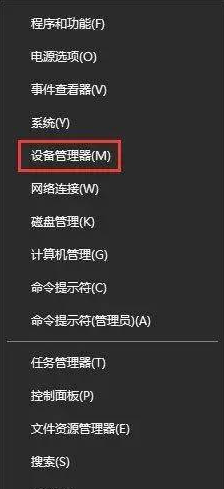

 西門子(SIEMENS)274升大容量家用三門冰箱 混冷無霜 零度保鮮 獨立三循環 玻璃面板 支持國家補貼 KG28US221C
5399元
西門子(SIEMENS)274升大容量家用三門冰箱 混冷無霜 零度保鮮 獨立三循環 玻璃面板 支持國家補貼 KG28US221C
5399元 蘇泊爾電飯煲家用3-4-5-8個人4升電飯鍋多功能一體家用藍鉆圓厚釜可做鍋巴飯煲仔飯智能煮粥鍋預約蒸米飯 不粘厚釜 4L 5-6人可用
329元
蘇泊爾電飯煲家用3-4-5-8個人4升電飯鍋多功能一體家用藍鉆圓厚釜可做鍋巴飯煲仔飯智能煮粥鍋預約蒸米飯 不粘厚釜 4L 5-6人可用
329元 綠聯65W氮化鎵充電器套裝兼容45W蘋果16pd多口Type-C快充頭三星華為手機MacbookPro聯想筆記本電腦配線
99元
綠聯65W氮化鎵充電器套裝兼容45W蘋果16pd多口Type-C快充頭三星華為手機MacbookPro聯想筆記本電腦配線
99元 KZ Castor雙子座有線耳機入耳式雙單元哈曼曲線發燒HiFi耳返耳麥
88元
KZ Castor雙子座有線耳機入耳式雙單元哈曼曲線發燒HiFi耳返耳麥
88元 格蘭仕(Galanz)電烤箱 家用 40L大容量 上下獨立控溫 多層烤位 機械操控 烘培爐燈多功能 K42 經典黑 40L 黑色
499元
格蘭仕(Galanz)電烤箱 家用 40L大容量 上下獨立控溫 多層烤位 機械操控 烘培爐燈多功能 K42 經典黑 40L 黑色
499元 漫步者(EDIFIER)M25 一體式電腦音響 家用桌面臺式機筆記本音箱 藍牙5.3 黑色
117元
漫步者(EDIFIER)M25 一體式電腦音響 家用桌面臺式機筆記本音箱 藍牙5.3 黑色
117元












